
 |
|
|
Главная --> Промиздат --> Геодезически определенные классы Поправка за масштаб и коррекция угла проекта применяются к значениям расстояния и направления соответственно, что влияет на положение вычисленных координат. Исходные значения, использованные в вычислениях, хранятся в наборе геодезических данных. Пересение двух направлений При пересечении линий с использованием значений направлений вы можете определить также смещения. Расстояния смещений вводятся как левое или правое значение для линий направлений из первой и второй точек. Левое смещение имеет отрицательное значение, а правое - положительное. Точка пересечения вычисляется способом, проиллюстрированным на рисунке. 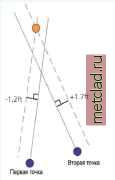 Вычисление координат с использованием пересечений направлений со смещениями 1. Откройте палитру инструментов Вхчисление, переместите курсор во второй ряд кнопок палитры и выберите инструмент засечки Направление-Направление. 2. Привяжитесь к первой точке на карте и щелкните на ней. Название точки появится в поле Первая точка . Если точку не видно на карте, наберите ее название в окне для ввода текста и нажмите Tab. 3. Отметьте опцию Использовать смещение. 4. Наберите направление в поле Направление и нажмите Tab. 5. Наберите расстояние Смещения от первого направления. 6. Повторите шаг 2 для второй точки. 7. Повторите шаг 4 для второго направления. 8. Повторите шаг 5 для расстояния смещения из второго направления. 9. Измените название точки, если вы не хотите использовать имя, предложенное по умолчанию, и нажмите Enter.  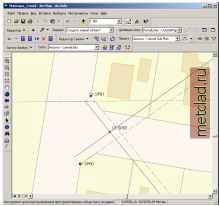 Выполненное вычисление засечки Направление-Направление Вычисления с использованием окружностей Дуга окружности Вычисление окружности можно использовать для вычисления координат на концах дуги окружности. Данный тип вычисления позволяет также рассчитывать координаты центра окружности. Существует целый ряд методов для определения окружности с применением различных сочетаний геометрических элементов кривой и ее ориентации. [альный Геометрические элементы кривой определяют размер и форму дуги окружности и включают любые из следующих двух составляющих: радиус, центральный угол, длины хорды, длины дуги и длины касательной. ► л 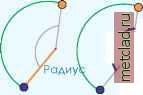 Подсказка Быстрый доступ Чтобы выбрать параметр кривой из открывающегося списка, нажмите первую букву (английского) названия параметра. Вычисление координат по направлению хорд1, длины дуги и радиуса 1. Откройте палитру инструментов Вычисление, переместите курсор в третий ряд кнопок палитры и выберите инструмент Окружность. 2. Привяжитесь к точке на карте Из точки и щелкните на ней. Название точки появится в поле Из точки . Если точку не видно на карте, наберите ее название и нажмите Tab. 3. Откройте выпадающее меню Направление базиса, выберите Хорда и нажмите Tab. 4. Наберите значение направления и нажмите Tab. 5. Откройте выпадающее меню Первый параметр, выберите Длина дуги и нажмите Tab. 6. Наберите значение длины дуги и нажмите Tab. 7. Откройте выпадающее меню Второй параметр, выберите Радиус и нажмите Tab. 8. Наберите величину радиуса дуги окружности и нажмите Tab. ►  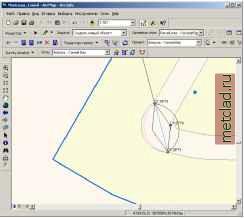 Вычисление окружности Алина  Длина касателЬной (Длина хорды 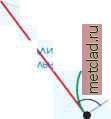 Половина центрального Угла Вы должны также установить, будут ли вычисленные координаты находиться слева или справа. Это определяется тем, с какой стороны кривой располагается центр окружности, если идти по дуге от ее начальной точки до конечной точки. 9. Откройте выпадающее меню Решение и выберите Левое для того, чтобы выбрать левое решение, и Правое, чтобы выбрать правое решение. 10. Примите название, предложенное по умолчанию, или наберите новое название и нажмите Tab. 11. Выполните шаги 12 и 13, если вы хотите вычислить координаты и построить центр окружности. 12. Поставьте отметку напротив опции Построить центр. 13. Примите название центра, предложенное по умолчанию, или наберите новое название и нажмите Enter.    Помимо определения геометрических элементов кривой, необходимо задать направление для определения ориентации кривой. ►
|